1、首先要下载此软件,百度网盘分享路径:全部文件 >维护电脑>清理卸载>清理系统更新

2、打开之后,可以看到有32位和64位的程序,别选错了。

3、如果系统用户控制弹出警示→允许运行→是
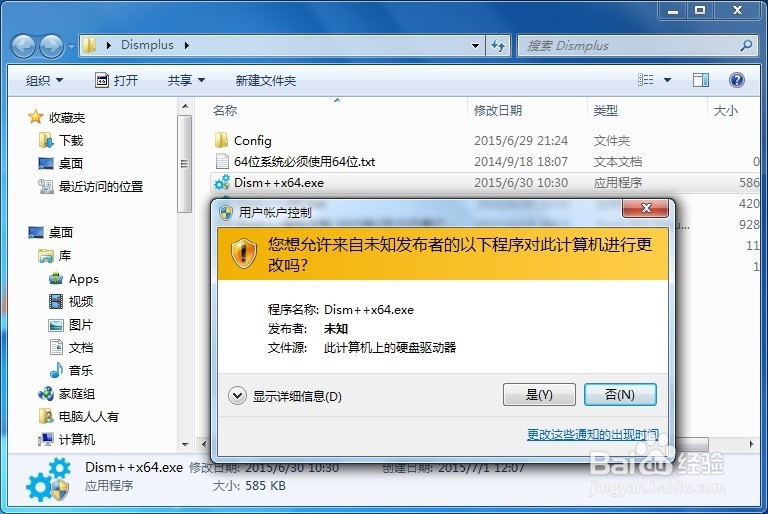
4、之后会有两种运行模式,新手建议使用推荐模式。专家模式还能管理驱动和服务(新手谨慎使用专家模式)。

5、如果不清楚怎么使用,可以查看帮助(官网论坛)。

6、默认选中项:WinSxS临时文件的清理是这款软件的一大特色(很多优化软件不敢碰它)。
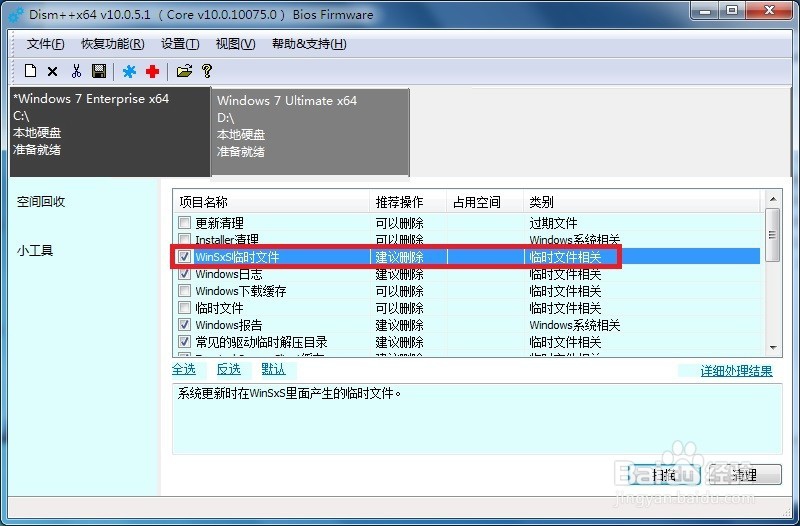
7、自定义选项:更新清理(默认不选择)→点选之后会弹出警示→清理之后不能卸载系统补丁了(系统正常,谁还会主动卸载补丁?)。

8、Installer(安装程序)清理→顾名思义,安装软件之后产生的文件,应该清理。
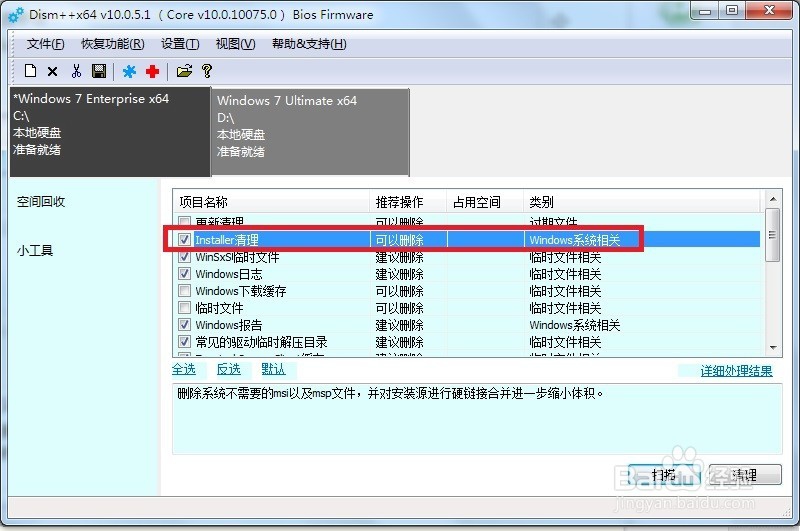
9、Windows日志,听上去似乎不会很大的报告文件,有些网友反映,这些家伙甚至会达到数G之大,简直是不可思议!对小白来说,这些日志就是占用空间的天书。

10、总之,默认勾选的项目(建议删除),都可以清理一下。
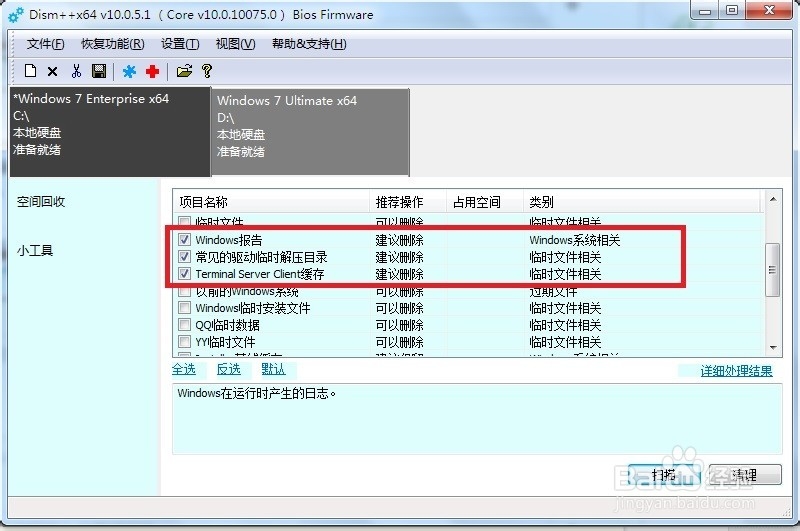
11、如果经常使用Windows Media Player的用户,不妨清理一下缓存,也会大有收获的。

12、如果是点选了全选,就会弹出相关警示(自己定夺)。

13、选中清理项目之后,点击右下方的扫描按钮。

14、如果从来没有清理过,这是一个漫长的过程,耐心等待扫描结果……

15、视配置的高低,速度会有快慢,最后给出每个项目的占用空间大小。
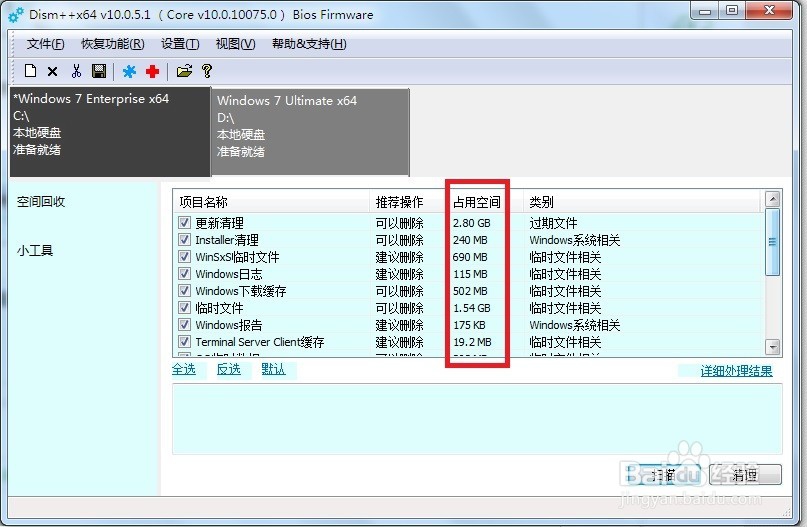
16、如要知道详情,点击详细处理结果查看。

17、打开就有清理的明细了。

18、确认无误,点击清理。

19、最后显示清理的空间容量。
